Как да преинсталирате Windows 7 на лаптоп Samsung

- Подготовка за преинсталация
- Преинсталираме ОС
- Окончателна настройка
Нека разделим процеса на преинсталиране на системата на 3 етапа:
- подготовка за преинсталация;
- Самата инсталация на Windows 7;
- настройки на операционната система.
Подготовка за преинсталация
Важно е да не губите съществуващи лични данни, както и документи и пощенски архив, съхранени в пощенския клиент, избран Internet Explorer, Google Chrome отметки, кореспонденция в Skype, добре е да запазите местоположението на иконите на работния плот и да запазите вашите игри.
Нека започнем, като го преместим във втори дял или на външен твърд диск или друг важен носител за съхранение на данни. Документите, съхранявани в потребителската директория, могат просто да бъдат копирани във втори дял и може да се извърши пренасочване на директория с автоматично копиране на данни. Ако потребителската директория вече се намира в системния дял, тогава не е необходимо да се извършват тези операции.
Ние ще извършим следните операции:
- отидете на пътя C:Users, вашето потребителско име;
- щракнете с десния бутон върху папката Моите документи;
- отидете в раздела за местоположение и променете буквата C на D или друга, в зависимост от името на секцията, към която искате да прехвърлите данни:
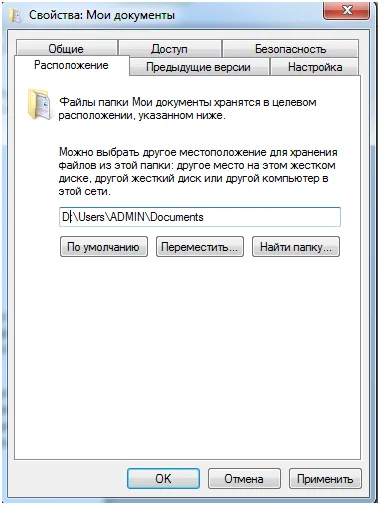
- натиснете бутона "Преместване" и изчакайте края на прехвърлянето;
- повторете тази операция за папките "Desktop", "Saved games", "Favorites", "My pictures", "Downloads".
Сега нека да преминем към запазване на отметки от браузъри, поща иSkype кореспонденция.
- за Google Chrome отидете в менюто с отметки;
- отидете на елемента "организиране на отметки", изберете "Експортиране на отметки в HTML файл" и посочете местоположението за запазване в друга секция.
За да запазите данните на пощенския клиент, трябва да отидете в менюто за експортиране на пощенски архив и да извършите операцията за запазване на данни. Алгоритъмът на действие е различен за всеки пощенски клиент.
За да прехвърлите Skype кореспонденцията, трябва да отидете в директорията C:UsersusernameAppDataLocal и C:UsersusernameAppDataRoaming и да копирате папките на Skype от двете директории.
Сега си струва да изтеглите драйвера за модела лаптоп Samsung, от който се нуждаем за Windows 7 с необходимата разделителна способност. По-добре е да използвате Windows 7 x64 при преинсталиране, тъй като всички съвременни процесори използват 64-битова архитектура. Драйверите и помощните програми се изтеглят от официалния уебсайт на Samsung.
Преинсталираме ОС
След като запазите данните и изтеглите необходимия пакет драйвери, преминете към процеса на преинсталиране. Можете да преинсталирате системата с помощта на стартиращ диск или стартиращо флаш устройство.
Алгоритъмът на действията е както следва:
- рестартирайте лаптопа, натиснете F9 при зареждане, за да отидете в менюто за избор на бързо зареждане.
- изберете носителя, от който да изтеглите. За да стартирате от DVD диск, изберете CD-ROM, ако извършим преинсталиране с помощта на флаш устройство, след това изберете името на нашето флаш устройство или USB-HDD от списъка, така че често BIOS може да определи FLASH устройството;
- По подразбиране бързото зареждане може да бъде деактивирано в BIOS на лаптоп Samsung. В този случай, когато рестартирате, натиснете клавиша Del или F2, в зависимост от модела на лаптопа. След като влезете в BIOS, отидете в менюто Boot, vв настройките за приоритет на зареждане изберете носителя за зареждане. В новия BIOS, за да заредите FLASH, трябва да отидете на HDD Boot Priority и да изберете HDD устройството вместо Flash. Натиснете F10, за да запазите настройките, натиснете "Да";
- буутлоудърът ще ви помоли да натиснете произволен клавиш, преди да заредите инсталацията на Windows 7. Следващ системата ще изтегли необходимите файлове за преинсталиране.
В следващия прозорец щракнете върху бутона Напред.
Регионалните настройки се правят най-добре, след като инсталацията приключи. В следващия прозорец щракнете върху бутона "Инсталиране".
След това изберете елемента, за да преинсталирате системата отново.
След известно време ще се появи меню за избор на дяла за инсталиране. Щракнете върху бутона за допълнителни параметри. Изберете секцията за инсталиране и щракнете върху „Форматиране“. След форматиране натиснете "Напред".
Сега чакаме инсталирането на системата. Процесът на инсталиране на вашия Samsung е показан на снимката по-долу.
След като инсталацията приключи, въведете потребителското име и натиснете "Напред", въведете паролата, ако ни е необходима, и продуктовия ключ. Кликнете върху "следващ". Ако системата автоматично е взела драйверите на вашия Wi-Fi адаптер, свържете се към мрежата или щракнете върху бутона „пропускане“.
Окончателна настройка
Продължаваме към конфигурацията на преинсталираната система. Първата стъпка е да инсталирате драйверите и помощните програми, изтеглени от уебсайта на Samsung. Първо инсталирайте драйверите на чипсета и рестартирайте. След това инсталираме други драйвери в последователността по ваш избор. Важно е да рестартирате след инсталиране на всеки драйвер, ако системата го поиска.
Следващата стъпка е да посочите пътя до запазените директории на потребителя. Да отидем на C:Users, вашето имепотребител, изберете раздела за местоположение, щракнете върху бутона „Преместване“ и посочете запазената директория. Съгласни сме с действието. Нека повторим операцията за всички директории. „Любими“ на браузъра Internet Explorer се зарежда автоматично след посочване на пътя до папката „Любими“. Сега всички наши данни от работния плот и други папки няма да се съхраняват на системния дял и когато искате да преинсталирате своя Samsung отново, не можете да се страхувате от загуба на данни. Копираме директориите на Skype на съответните им местоположения.
След като инсталирате Google Chrome, отидете в менюто "отметки" - > Мениджър на отметки" -> „Организиране на отметки“, изберете елемента „Импортиране от HTML файл“, изберете запазеното копие и натиснете „OK“.
Инсталираме пощенския клиент и импортираме пощата и адресната книга. Това всъщност е всичко. Процесът на преинсталиране и минимално конфигуриране на Windows 7 приключи. Можете да използвате вашия лаптоп.
И все пак Samsung пусна помощна програма за създаване на изображение за възстановяване на системата. Не бъдете мързеливи и след като инсталирате необходимия програмен пакет, използвайте го, за да създадете системно изображение на няколко DVD диска.
